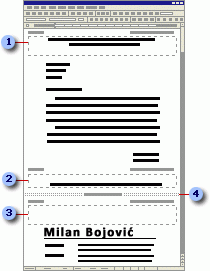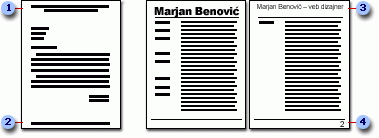Elektronsko traženje posla zahteva veštinu. Čuvanje propratnog pisma uz biografiju , u jednom dokumentu snižava mogućnost gubitka tog impresivnog pisma i olakšava potencijalnom poslodavcima da ga odštampa. Ovo je jedan način da optimizujete svoje vreme i možda impresionirate menadžera za zapošljavanje.
Kreiranje odeljaka za propratno pismo i biografiju
Da biste sačuvali propratno pismo i biografiju zajedno, možete da ih kreirate u istom dokumentu i koristite zaseban odeljak sa različitim informacijama i oblikovanjem za svaki.
Napomena: Istu tehniku možete koristiti za kreiranje naslovnih stranica, sadržaja i drugih stranica na kojima želite različite margine, zaglavlja i podnožja.
Umetanje preloma odeljka
-
Izaberite stavke Datoteka > Opcije.
-
Izaberite > Prikaži.
-
U okviru Uvek prikaži na ekranu ove oznake oblikovanja izaberite stavku Oznake pasusa.
-
Kliknite ili dodirnite mesto na koje želite da umetnete prelom odeljka za propratno pismo.
-
Idite na raspored i kliknite na strelicu nadole pored stavke Prelomi.
-
U okviru Prelomi odeljaka izaberite stavku Sledeća stranica.
-
Zaglavlje propratnog pisma
-
Podnožje propratnog pisma
-
Zaglavlje biografije
-
Section break
Napravite da se zaglavlje i podnožje stranice razlikuju od prethodnog odeljka
-
Izaberite prvu stranicu biografije (ne propratno pismo).
-
Idite na stavku Umetni > zaglavlje.
Izaberite stavku Uredi zaglavlje.
-
Kliknite ili dodirnite bilo gde u zaglavlju i izaberite stavku Poveži sa prethodnim da biste ga obrisali.
-
Izaberite stavku Zatvori zaglavlje i podnožje.
Započnite zaglavlja i podnožja biografije na drugoj stranici biografije
-
Izaberite drugu stranicu biografije.
-
Idite na stavku Umetni > zaglavlje.
Izaberite stavku Uredi zaglavlje.
-
Kliknite ili dodirnite bilo gde u zaglavlju i izaberite stavku Različita prva stranica.
-
Izaberite stavku Zatvori zaglavlje i podnožje.
Korišćenje različitih rasporeda za propratno pismo i biografiju
-
Podesite raspored za propratno pismo, a zatim izaberite prvu stranicu biografije.
-
Idite na raspored i izaberite pokretanje dijaloga Podešavanje stranice
-
U okviru Primeni na izaberite stavku Od ovog mesta unapred.
-
Promenite raspored i kliknite na dugme U redu.
-
Zaglavlje propratnog pisma
-
Podnožje propratnog pisma
-
Zaglavlje biografije
-
Podnožje biografije